E-Mail-Einrichtung in Outlook für Windows/MacOS
1. Klicken Sie auf „Datei“ und auf „Konto hinzufügen„.
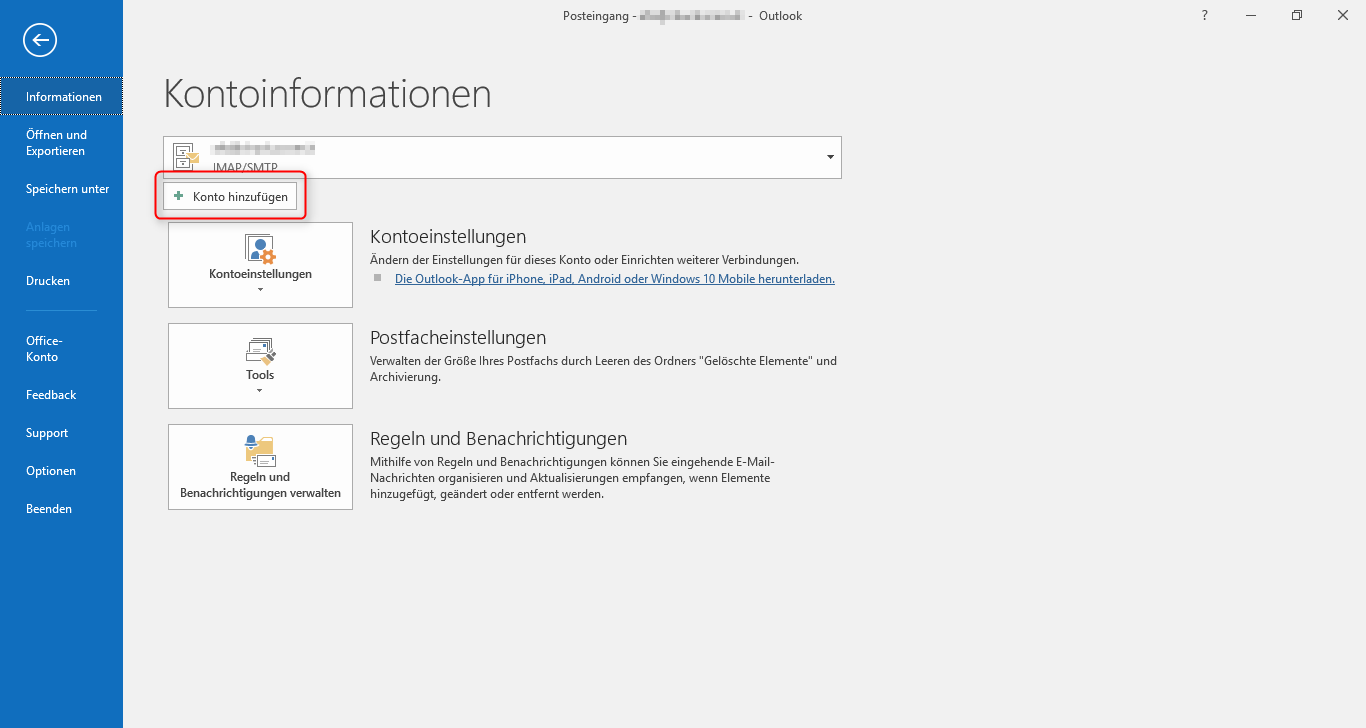
2. Geben Sie hier Ihre E-Mail-Adresse ein und wählen unter Erweiterte Optionen „Ich möchte mein Konto manuell einrichten„. Klicken Sie anschließend auf Verbinden.
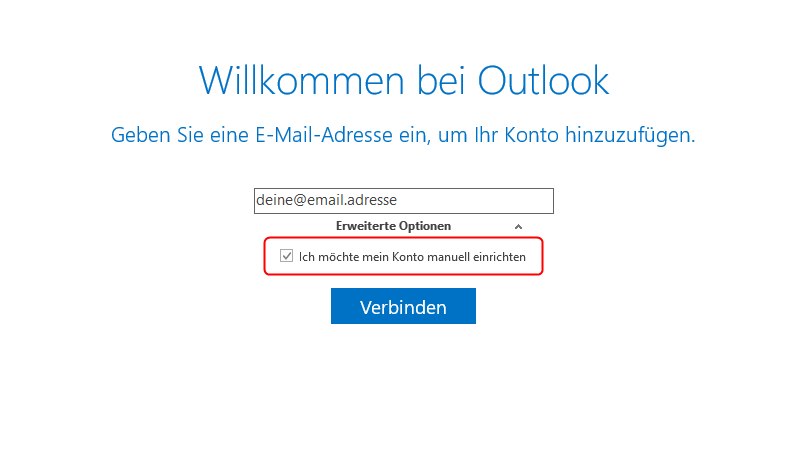
3. Klicken Sie nun POP oder IMAP (empfohlen). Welches der Unterschied zwischen POP und IMAP ist, lesen Sie hier.
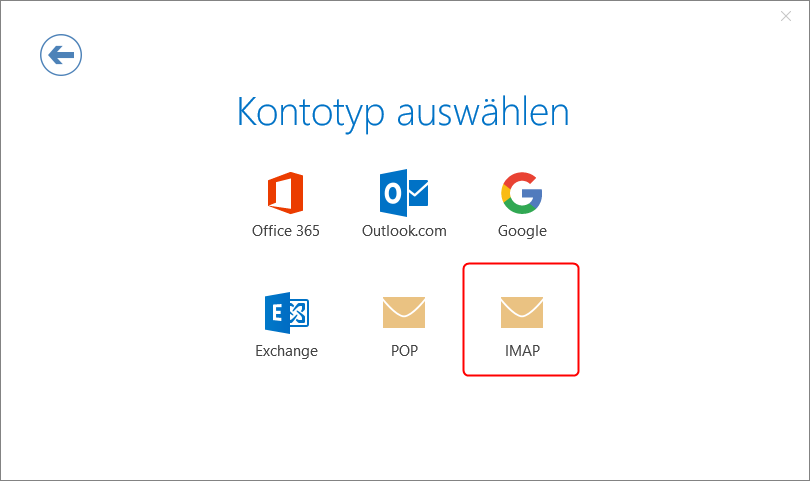
4. Falls Sie eine neuere Version von Outlook benutzen, kommt als nächstes dieses Fenster. Hier müssen Sie lediglich das Kennwort Ihres Postfaches eingeben und danach auf „Verbinden“ klicken.
Falls Sie eine ältere Version von Outlook haben und bei Ihnen ein anderes Fenster aufgeht, dann können Sie direkt zu Punkt 7 gehen.
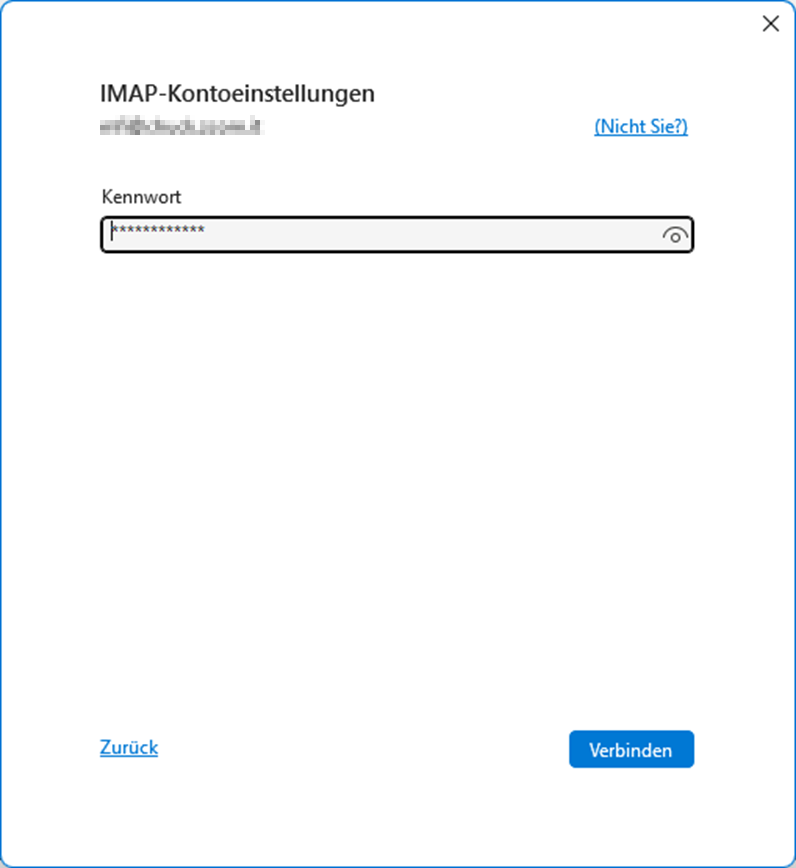
5. Klicken Sie bei dieser Warnung auf „Nein„.
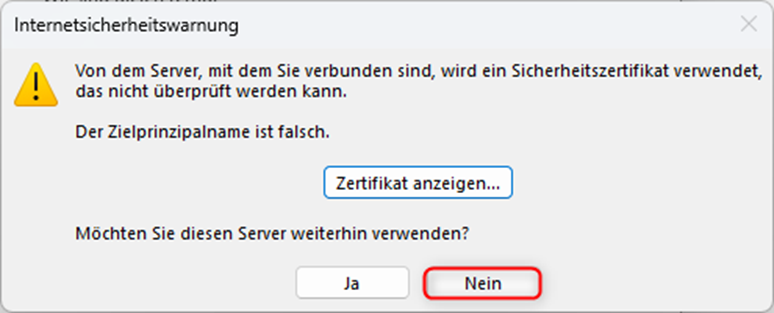
6. Anschließend klicken Sie nun auf „Kontoeinstellungen ändern„.
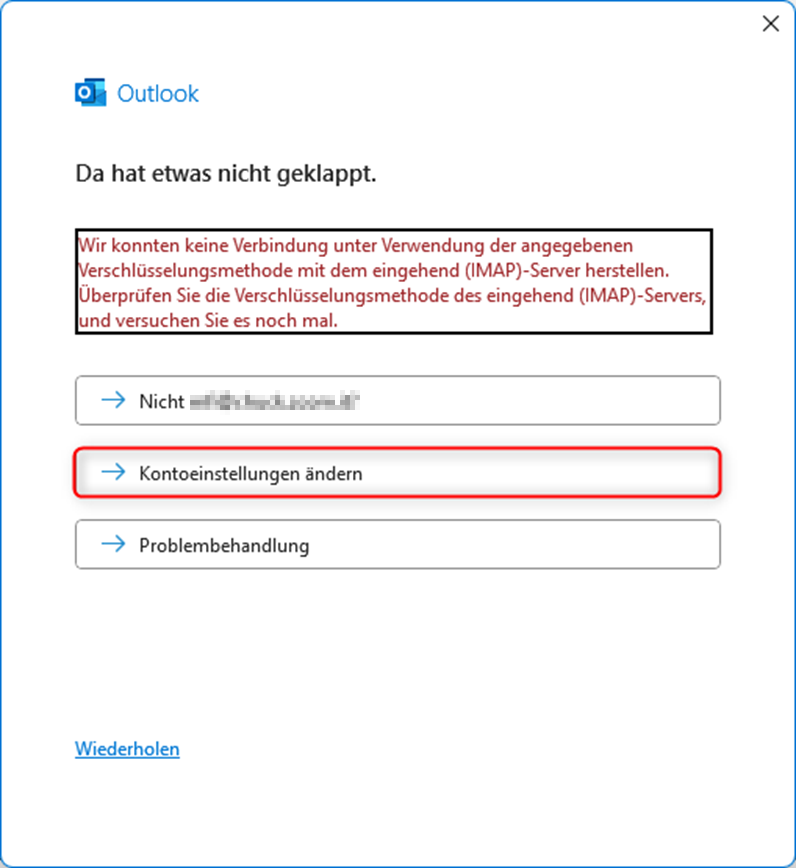
7. Tragen Sie anschließend als Server für ein- und ausgehende E-Mails jeweils email.zcom.it ein und wählen Sie die Verschlüsselungsmethode SSL/TLS aus, sofern diese nicht bereits ausgewählt ist. Der Port sollte anschließend automatisch festgelegt werden.

8. Beim älteren Outlook kommt nun dieses Fenster, wo Sie erneut Ihre vollständige E-Mail-Adresse und Ihr Passwort eingeben. Bestätigen Sie die Eingabe mit OK.
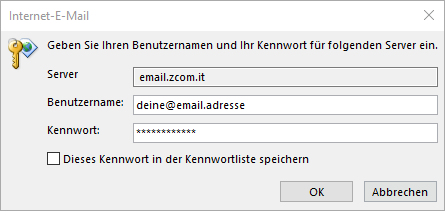
Beim neueren Outlook kommt stattdessen dieses Fenster, wo Sie das Passwort der E-Mail Adresse eingeben müssen.
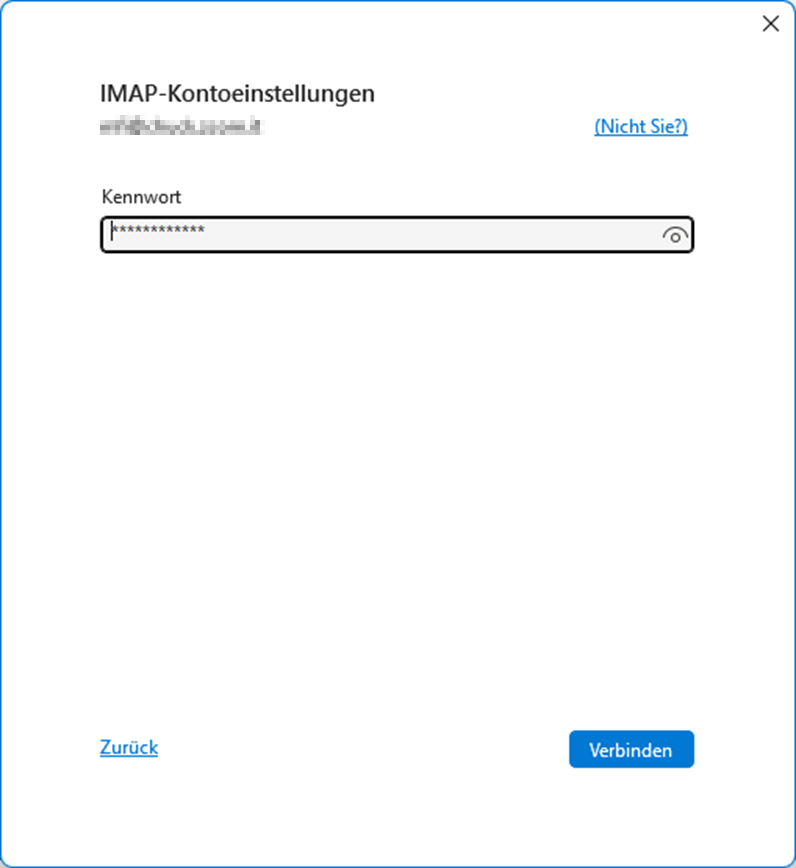
9. Das Konto ist nun fertig eingerichtet.
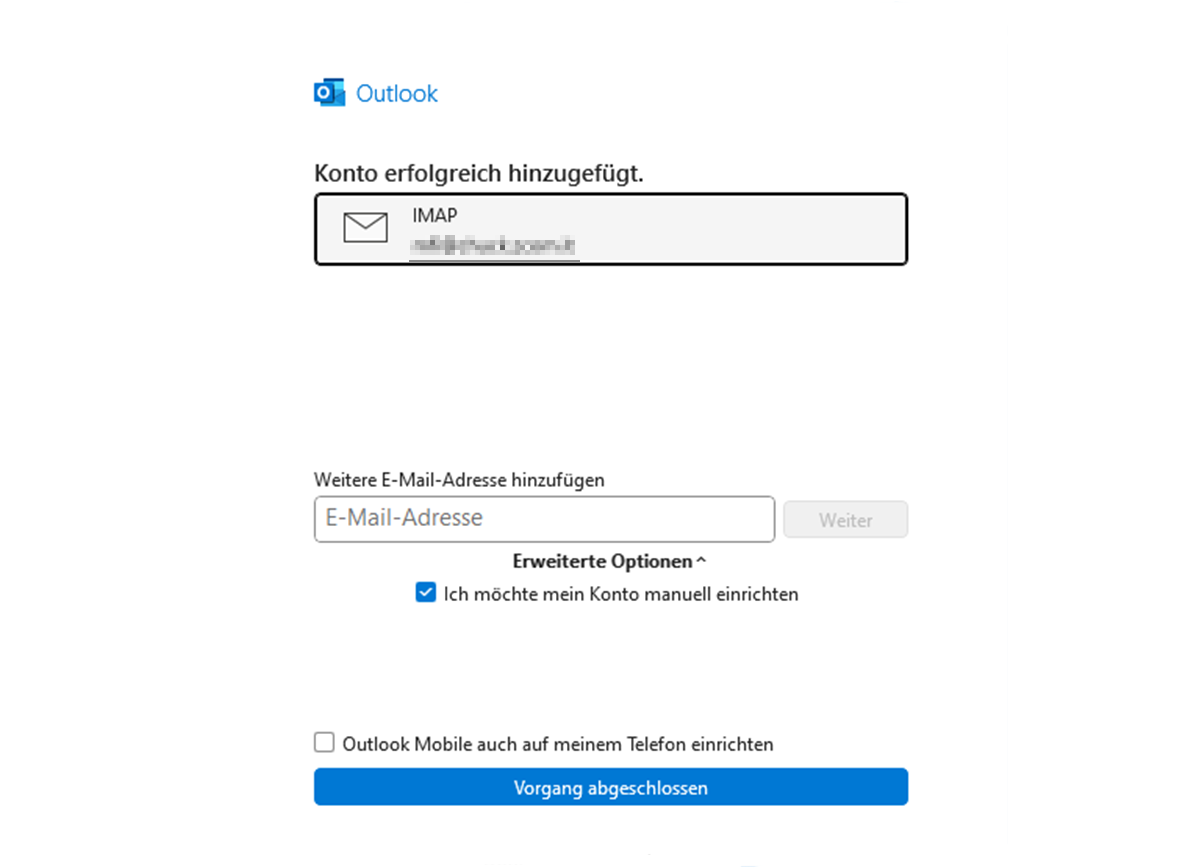
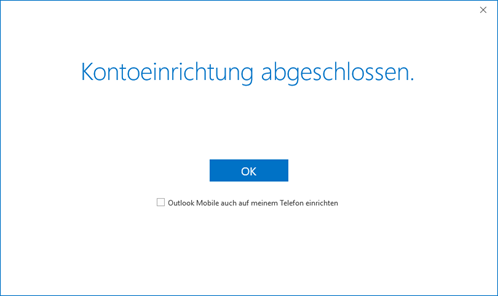
1. Auf der Outlook-Startseite klicken Sie auf das Zahnrad oben rechts.

2. Als nächstes öffnet sich das unten abgebildete Fenster. Klicken Sie hier auf „Konto hinzufügen„.

3. Geben Sie als nächstes die E-Mail-Adresse ein, die Sie einrichten möchten.

4. Geben Sie hier das Kennwort des Postfaches ein und klicken Sie anschließend auf „Mehr anzeigen„, um die erweiterten Einstellungen anzuzeigen. Unter „Anbieter auswählen“ können Sie zwischen IMAP (empfohlen) und POP3 auswählen. Den Unterschied zwischen POP und IMAP können Sie hier nachlesen.

5. Geben Sie unter „Eingangsserver“ „email.zcom.it“ ein und benutzen den Port 993, falls IMAP und 995, falls POP. Als Verbindungstyp wählen Sie „SSL/TLS„.

6. Beim Postausgangsserver tragen Sie ebenfalls „email.zcom.it“ ein und benutzen 465 als Port. Anschließend wählen Sie auch hier „SSL/TLS„. Beim Feld „SMTP-Benutzername“ wird die E-Mail Adresse eingetragen, falls nicht schon vorhanden, bei „SMTP-Kennwort“ müssen Sie standardmäßig nichts einfügen. Klicken Sie dann auf „Weiter„.

7. Mit einem weiteren Klick auf „Weiter“ können Sie die E-Mail Synchronisation durchführen um Ihr Postfach fertig einzurichten.

8. Das Postfach ist nun erfolgreich eingerichtet!

